Cómo dar prioridad a ciertos dispositivos en su red WiFi de Google

Cuando tiene un gran número de dispositivos conectados a su red, puede ser difícil obtener las velocidades que necesita para jugar juegos en línea o descargar medios. Sin embargo, con Google WiFi, puede priorizar un dispositivo para obtener las mejores velocidades posibles en una red atestada.
RELACIONADO: Cómo usar la calidad de servicio (QoS) para obtener Internet más rápido cuando realmente lo necesita
De acuerdo, también puedes hacerlo en la mayoría de los enrutadores tradicionales, pero ciertamente no es tan simple y fácil como lo es usar Google WiFi.
Comienza abriendo la aplicación Google WiFi en tu teléfono y toca la pestaña con el icono de ajustes de configuración y otros tres círculos.
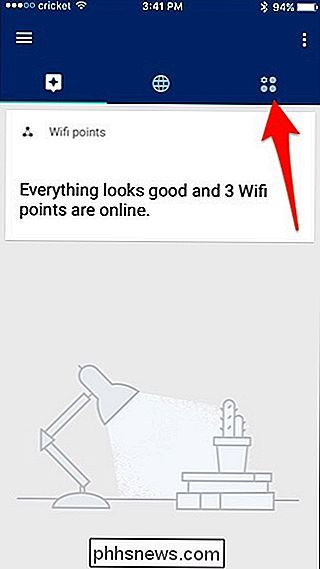
Pulse en "Dispositivo de prioridad".
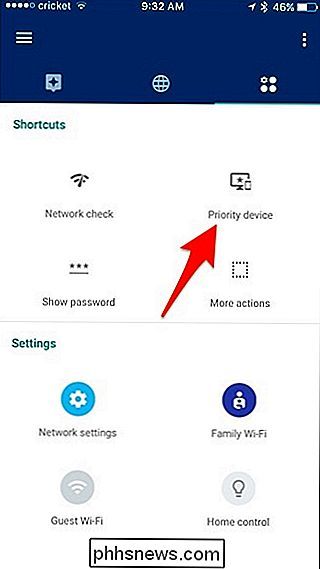
Seleccione el dispositivo que desea priorizar tocando sobre él.
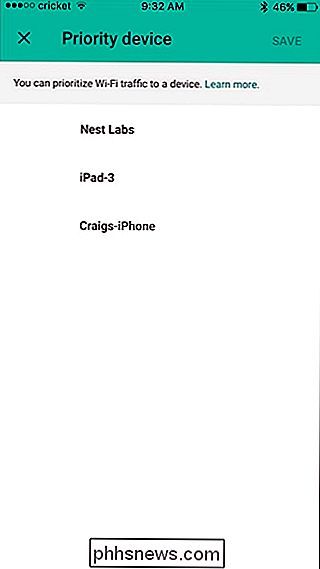
De manera predeterminada, se priorizará durante una hora, pero puede tocar "Cambiar hora" para seleccionar un marco de tiempo diferente.
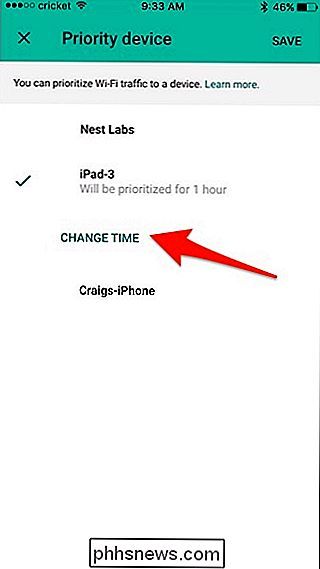
Puede seleccionar entre 1 hora, 2 horas o 4 horas en la parte inferior.
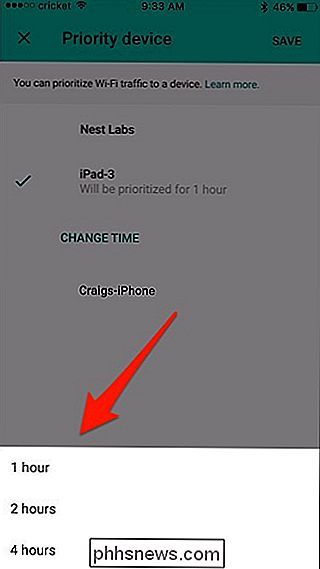
Luego, presione "Guardar" en la parte superior derecha corner.
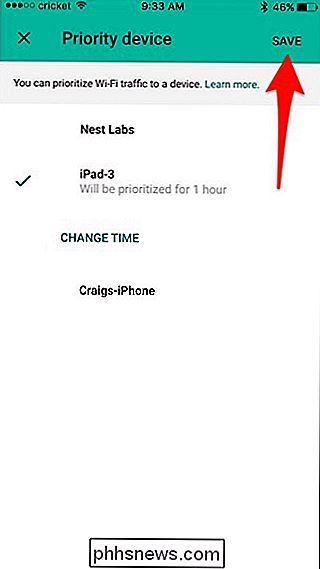
Volverá a la página de configuración principal, pero si desea finalizar manualmente la priorización, puede volver al menú Dispositivo prioritario y tocar "Finalizar". .
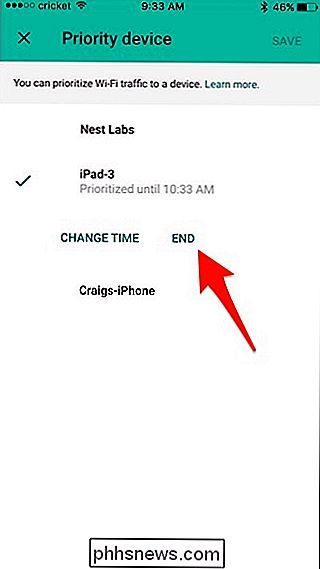
Lamentablemente, Google no dice exactamente cuánto priorización dispositivos tienen, o la cantidad de otros dispositivos de la red sufriría de velocidades estrangulados. Pero si planea ver algo de Netflix o jugar un juego en línea con algunos amigos, esta característica debería ayudarlo a obtener las mejores velocidades posibles en ese dispositivo.

Cómo compartir tu Nest Cam Feed con Alguien
Tu Nest Cam puede ayudarte a controlar tu hogar desde donde sea que estés, pero con más ojos en los que puedas confiar para ver tus cosas es más consolador. Si quieres que alguien más se registre de vez en cuando, puedes compartir tu feed de Nest Cam con un enlace simple protegido con contraseña. Para generar el enlace que utilizas para compartir tu Nest Cam, ve al sitio web de Nest o ábrelo.

Cómo activar el modo nocturno de Twitter
Twitter tiene un modo oscuro en la web y en sus aplicaciones, donde los blancos brillantes son reemplazados por azules profundos. Ostensiblemente, esto hace que Twitter sea más fácil de usar en entornos con poca luz ya que es menos severo para tus ojos. Personalmente, creo que hace que Twitter se vea realmente genial.



